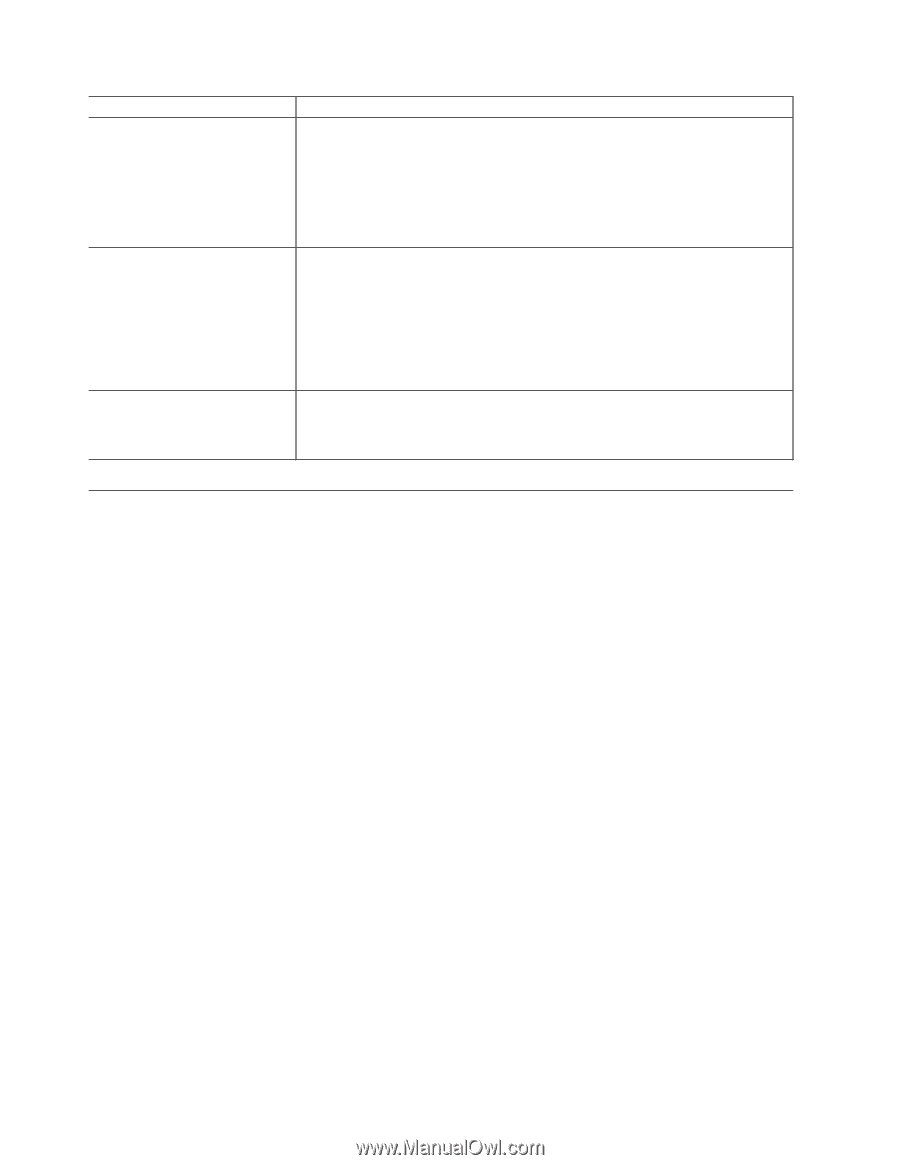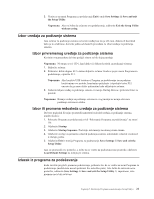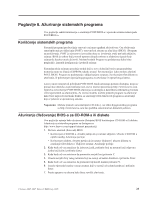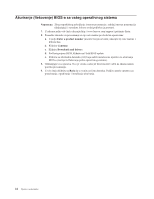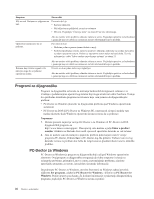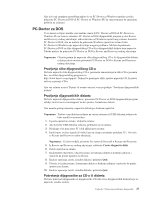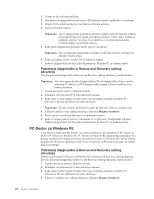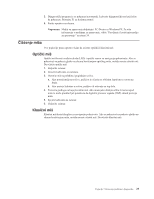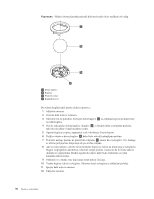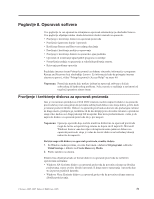Lenovo ThinkCentre A61 (Serbian) User guide - Page 34
Programi, dijagnostiku, PC-Doctor, Windows
 |
View all Lenovo ThinkCentre A61 manuals
Add to My Manuals
Save this manual to your list of manuals |
Page 34 highlights
Simptom Šta uraditi Miš ne radi. Računar ne odgovara na miš. Proverite da li je: v Računar uključen. v Miš uključen na priključak za miš na računaru. v Miš čist. Pogledajte "Čišćenje miša" na strani 29 za više informacija. Operativni sistem neće da se pokrene. Ako ne možete rešiti problem, odnesite računar u servis. Pogledajte uputstvo za bezbednost i garanciju koje ste dobili sa računarom za listu telefonskih brojeva podrške. Proverite da li je: v Disketna jedinica prazna (nema diskete u njoj). v Redosled podizanja sistema ispravno podešen: uključuje podizanje sa ure aja na kojima se nalazi operativni sistem. Obično se operativni sistem nalazi na hard disku. Za više informacija, vidite "Izbor ure aja za podizanje sistema" na strani 21. Računar daje zvučne signale više puta pre nego što se pokrene operativni sistem. Ako ne možete rešiti problem, odnesite računar u servis. Pogledajte uputstvo za bezbednost i garanciju koje ste dobili sa računarom za listu telefonskih brojeva podrške. Uverite se da ni jedan taster nije zaglavljen. Ako ne možete rešiti problem, odnesite računar u servis. Pogledajte uputstvo za bezbednost i garanciju koje ste dobili sa računarom za listu telefonskih brojeva podrške. Programi za dijagnostiku Programi za dijagnostiku se koriste za testiranje hardverskih komponenti računara i za izveštaje o podešavanjima operativnog sistema koji mogu uzrokovati otkaz hardvera. Postoje dva prethodno instalirana programa na računaru koja vam pomažu da dijagnostikujete problem: v PC-Doctor za Windows (koristite za dijagnostiku problema pod Windows operativnim sistemom) v PC-Doctor za DOS ili PC-Doctor za Windows PE, u zavisnosti od tipa i modela vaše mašine (koristite kada Windows operativni sistem ne može da se pokrene) Napomene: 1. Možete preuzeti najnovije verzije RC-Doctor-a za Windows ili PC-Doctor za DOS dijagnostičkih programa sa http://www.lenovo.com/support/. Ukucajte tip vaše mašine u polje Enter a product number i kliknite na Go kako biste našli i preuzeli specifične datoteke za vaš računar. 2. Ako ne možete sami da izolujete i popravite problem pokretanjem važeće verzije programa PC-Doctor, kliknite Save u PC-Doctor-log-file prikazu. Trebaće vam sve log datoteke vezane za problem ako želite da razgovarate sa predstavnikom Lenovo tehničke podrške. PC-Doctor za Windows PC-Doctor za Windows je program za dijagnostiku koji radi pod Windows operativnim sistemom. Ovaj program za dijagnostiku omogućuje da vidite simptome i rešenja za računarske probleme, pristupite Lenovo centru za pronalaženje problema, ažurirate upravljačke programe za sistem, i pregledate sistemske informacije. Da pokrenete PC-Doctor za Windows, otvorite Start meni na Windows radnoj površini, odaberite Svi programi, odaberite PC-Doctor for Windows, i kliknite na PC-Doctor for Windows. Pratite uputstva na ekranu. Za dodatne informacije o pokretanju dijagnostičkog programa, pogledajte PC-Doctor za Windows sistem za pomoć. 26 Uputstvo za korisnike